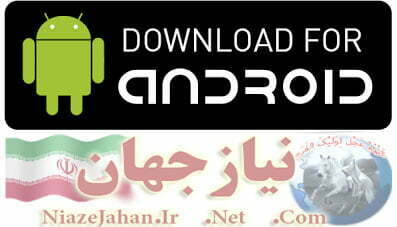دانلود VMware Workstation v11.0.0 Build 2305329 – نرم افزار استفاده از چند سیستم عامل به طور همزمان
شاید تا به حال اتفاق افتاده باشد روبه روی رایانه تان بنشینید و در دل آرزو کنید کاش رایانه تان یک خواهر یا برادر دیگر هم داشت تا هم او تنها نبود و هم شما … نرم افزاری را که نوشته اید تحت شبکه تست کنید و ببینید جواب می دهد یا خیر. بدون این که نیازی به دوباره بوت کردن رایانه تان باشد، به یک سیستم عامل دیگر به طور همزمان دسترسی داشته باشید.
نرم افزار جدیدی را که اصلا نمی دانید قرار است چه بلایی سر سیستم شما بیاورد، قبلا روی آن دیگری امتحان می کردید. به کشت ویروس هایی بپردازید که فقط برای ارتقای سطح امنیت سیستم های رایانه ای و پیدا کردن چالش های نرم افزاری مبادرت به تولید آن ها کرده اید. و … همه این ها با برپایی یک ایستگاه کاری مجازی امکان پذیر است. با ایستگاه کاری VMware آشنا شوید:
ایستگاه کاری VMware چیست؟
VMware نرم افزار قدرتمند ماشین مجازی، طراحی شده برای توسعه دهندگان نرم افزارها و مدیران سیستم و کسانی است که می خواهند در ساختار نرم افزاری شان تغییرات اساسی بدهند، نرم افزار تست کنند و خلاصه هر کاری که فکرش را بکنید.
این نرم افزار با قدمت بیش از ۵ سال و برنده شدن بیش از یک دو جین جوایز بزرگ محصولات نرم افزاری، توسعه دهندگان نرم افزار را قادر می کند، پیچیده ترین برنامه های تحت شبکه را که در ویندوزهای مایکروسافت، Linux یا Net ware اجرا می شوند روی تنها یک رایانه desktop، اجرا کنند.
خصیصه های ویژه ای نظیر: شبکه بندی مجازی (Virtural Networking) انجام تراکنش ها به صورت زنده و Real time به اشتراک گذاری پوشه ها و drag and drop پشتیبانی از ( PXE محیط اجرای از پیش بوت شده) از VMware یک وسیله ضروری برای توسعه دهندگان IT و مدیران سیستم ها ساخته است.
ایستگاه کاری VMware چگونه مورد استفاده قرار می گیرد؟
این نرم افزار با میلیون ها کاربر در سراسر دنیا، کارایی را در تولید نرم افزارها بهبود می بخشد، هزینه ها را کاهش می دهد و انعطاف پذیری را بالا می برد و راه امن تری را برای جواب گرفتن از برنامه ها پیش پای ما می گذارد.
نصب VMware روی رایانه رومیزی تان اولین گام برای انتقال ساختار IT موجود به یک ساختار مجازی است. با ایستگاه کاری VMware غیر از ساده کردن عملیات توسعه و تست نرم افزار و سرعت بخشیدن به توسعه برنامه های کاربردی، سازگاری برنامه های کاربردی و اجرای عملی مهاجرت از یک سیستم عامل به سیستم عامل دیگر را تضمین می کند و امکان امتحان این که آیا این نقل و انتقال و تعویض سیستم عامل، زیانی برای شبکه یا سایر نرم افزارهای کاربردی در حال اجرا دارد یا خیر را به شما می دهد.
ایستگاه کاری VMware چگونه کار می کند؟
این ایستگاه کاری با فعال سازی چند سیستم عامل و برنامه های کاربردی مربوط به آنها به طور همزمان روی یک ماشین فیزیکی منفرد، عمل می کند.
سیستم عامل ها به همراه نرم افزار های کاربردیشان در ماشین مجازی همگی روی یک قطعه از سخت افزار نشسته اند. لایه مجازی سازی VMware، منابع سخت افزار فیزیکی را به منابع ماشین مجازی می نگارد به طوری که انگار هر ماشین مجازی، پردازنده، حافظه و دیسک و ابزارهای O/I ویژه خود را دارد و همگی مطابق استاندارد رایانه های X86هستند.
به کمک ایستگاه کاری VMware شبکه های مجازی پیچیده ای راه اندازی می کنید و انواع نرم افزارها را در هر محیطی که می خواهید به طور همزمان اجرا کنید و همه این ها را یک جا روی سیستم خود انجام دهید.
بدون نیاز به انجام عملیات پارتیشن بندی دوباره دیسک و سیستم عاملی جدید نصب کنید و بدون این که سیستم را از نو بوت کنید بین سیستم عامل های نصب شده روی رایانه تان سوئیچ کنید.
قابلیت های کلیدی نرم افزارVMware Workstation:
– قابلیت اجرای برنامه ها ی سویچ تنها با drag and drop
– پشتیبانی کامل و هماهنگ از PXE
– مدیریت چند رده ای موقعیت ها
– پیکربندی نرم افزار به صورت های شبکه مجازی، تصاویر زنده
– اجرای یکپارچه ویندوز, لینوکس,Netware, Solaris X86 به صورت شبکه مجازی
– پشتیبانی از ویندوز Vista
– قابلیت نمایش چندین مونیتور
– پشتیبانی از MP3 Players وUSB 2 Devices
– قابلیت پشتیبانی سیستم های ۳۲ بیتی و ۶۴ بیتی در محیط لینوکس و ویندوز
– قابلیت نمایش سیستم عامل قبل از اجرای آن
– محیط پیشرانه مستحکم و قدرتمند با بافت بیسیک
– پشتیبانی از ویندوز ۷
– درایور جدید گرافیکی WDDM برای ویندوز ۷
– OpenGL و Shader Model 3.0 برای ویندوز xp و ویندوز vista
– پشتیبانی از VMware vSphere 4 به عنوان guest OS
– پیکربندی سیستم های مجازی برای استفاده ار cpuهای چند هسته ای
– پرینت در سیستم مجازی بدون نیاز به نصب درایور پرینتر با استفاده از ThinPrint
– امنیت ماشین های مجازی با ۱۲۸bit- encryption
– و…
مشخصات
شرکت سازنده: VMware Inc
قیمت: ۱۸۹ دلار آمریکا (صرفاً جهت اطلاع)
حجم فایل: ۴۸۹ مگابایت
تاریخ انتشار: ۱۲:۴۴ – ۹۳/۹/۱۲
راهنمای نصب
۱- اقدام به نصب نرم افزار کنید.
۲- با استفاده از اطلاعات درون فایل Serial.txt در هنگام نصب و یا پس از نصب نرم افزار را رجیستر کنید.
لینک های دانلود
اطلاعات حجم: ۳۰۳ مگابایت
دانلود – بخش اول
دانلود – بخش دوم
منبع: پی سی دانلود
 سایت فرهنگی نیاز جهان نیاز جهان، رسانهای فرهنگی با هدف ارتقای سبک زندگی، سلامت و آگاهی اجتماعی است. در کنار تولید محتوای فرهنگی، فروشگاه نیاز جهان محصولات ارگونومیک و الکترونیکی با کیفیت بالا ارائه میدهد تا تجربهای بهتر از کار و زندگی روزمره داشته باشید.
سایت فرهنگی نیاز جهان نیاز جهان، رسانهای فرهنگی با هدف ارتقای سبک زندگی، سلامت و آگاهی اجتماعی است. در کنار تولید محتوای فرهنگی، فروشگاه نیاز جهان محصولات ارگونومیک و الکترونیکی با کیفیت بالا ارائه میدهد تا تجربهای بهتر از کار و زندگی روزمره داشته باشید.